Как сделать афишу мероприятия | Maycon Bartowski (дизайн Бартовски) | CorelDRAW для Windows
Посмотрите, как Мейкон Бартовски (Maycon Bartowski) из Bartowski Design показывает вам, как он создает привлекательный плакат событий с помощью CorelDRAW для Windows.Поскольку это веб-приложение, рабочее пространство в CorelDRAW.app немного отличается от самого CorelDRAW.
Чтобы продемонстрировать некоторые отличия, мы будем использовать шаблон Cynthia's Party из New в Template> Social Media .

Большая часть внешнего вида приложения покажется пользователям CorelDRAW знакомыми, но есть несколько отличий:
колесо мыши: перемещает документ вверх и вниз
Ctrl + колесо мыши: увеличение и уменьшение
Shift + колесо мыши: панорамирование из стороны в сторону
Пробел (удерживать): перетащите, чтобы панорамировать в любом месте
Все инструменты рисования и редактирования находятся на панели инструментов вверху. Эта панель инструментов включает инструменты « Указатель» и « Фигура» , линии и фигуры, кривые, формы и текст . Вы также можете импортировать изображения.
Инструменты рисования и редактирования
Панель инструментов зависит от контекста. Например, когда объекты выбраны, на панели инструментов активируются инструменты для зеркального отображения, поворота, группировки и упорядочения.
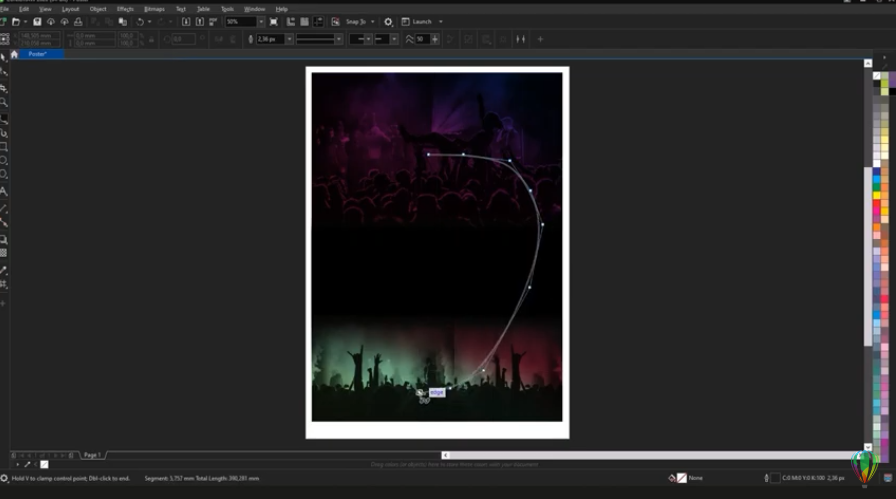
Меню и панели
Вы можете управлять отображением с помощью параметров в меню « Просмотр», таких как « Просмотр»> «Холст» , которые включают линейки и сетку , несколько типов привязок и различные панели.
В меню « Изменить» вы можете найти параметры упорядочивания, выравнивания и преобразования .
Слева вы найдете интерфейс панелей . Панели похожи на панели настройки, которые появляются в правой части рабочего пространства CorelDRAW, и имеют следующие характеристики:
В объектах перечислены объекты на каждой странице, как в окне настройки «Объекты» в CorelDRAW.
Библиотеки обеспечивают доступ к онлайн-контенту, аналогично Corel CONNECT.
Символы - это место для хранения объектов, которые вы хотите использовать повторно.
Справа вы можете управлять свойствами выбранных объектов. Мы быстро изменим шрифт и цвет текстового объекта «Синтия» за пару кликов.
Если выбран объект или группа, на этой панели отображаются настройки для настройки выравнивания, положения, размера или различных свойств внешнего вида, а также для добавления эффектов, заливок и границ.
Если ничего не выбрано, на этой панели отображается общая информация о самом документе, включая размер страницы, поля и т. Д.

Работа с объектами
Инструменты рисования тоже будут вам знакомы. Если во время создания объектов включены привязки , появятся различные индикаторы, чтобы выровнять их с другими объектами… несложно!
Чтобы опробовать инструменты рисования, активируйте инструмент « Прямоугольник» на верхней панели инструментов. Создайте прямоугольник, скруглите углы с помощью углового ползунка , установите заливку и границу в инструментах « Заливка» и « Границы» , уменьшите непрозрачность и примените эффект размытия - все из свойств объекта справа.
Когда объект выбран с помощью инструмента « Указатель» , вы можете перемещать его, масштабировать или вращать.
Вы также можете перетаскивать объекты на панели « Объекты», чтобы изменить порядок объектов, создать слои и добавить объекты к слоям из панели «Объекты».
ПРИМЕЧАНИЕ: некоторые функции приложения помечены как «Pro». Для доступа к профессиональным функциям требуется обновление со стандартного до профессионального уровня посредством подписки.
Сохранение документов
Когда документ готов, и вы готовы его сохранить, есть несколько вариантов. Выберите « Файл»> «Сохранить как» , и вы можете использовать формат CDRAPP для использования в приложении или формат CDR , если вы хотите открыть документ в CorelDRAW.
Любой формат можно сохранить в CorelCLOUD с помощью зеленой кнопки « Сохранить» или загрузить с помощью серой кнопки « Загрузить» .
Все открытые документы перечислены в правом верхнем углу, и при сохранении в облаке вы увидите индикатор, пока документ синхронизируется.
В CorelDRAW.app вы также можете открыть файл CorelDRAW со своего компьютера. Исходное содержимое CorelDRAW остается в заблокированном слое, и в настоящее время вы не можете редактировать это содержимое в CorelDRAW.app. Но любые новые объекты, которые вы добавляете, появятся на панели « Объекты» .
Любые объекты, которые вы добавляете в приложении, будут включены при сохранении этого документа обратно в формат CDR. Затем вы можете открыть загруженный документ CDR в CorelDRAW и продолжить редактирование и добавление содержимого.
С новым CorelDRAW Graphics Suite ваше воображение не ограничивается рабочим столом. Где бы вы ни находили вдохновение, открывайте Corel.DRAW. приложение в браузере на любом устройстве и приступайте к проектированию.
Материал подготовлен
COREL


Ваши контактные данные не публикуются на сайте.